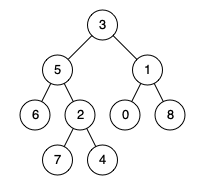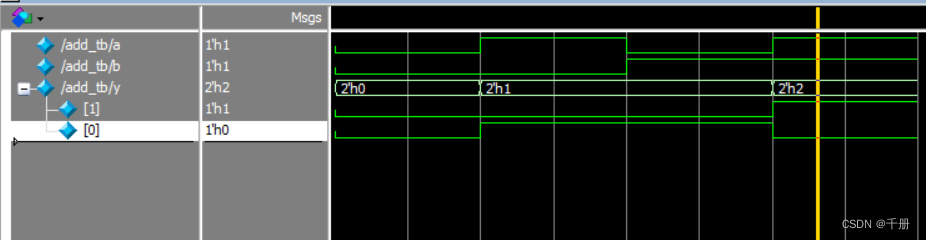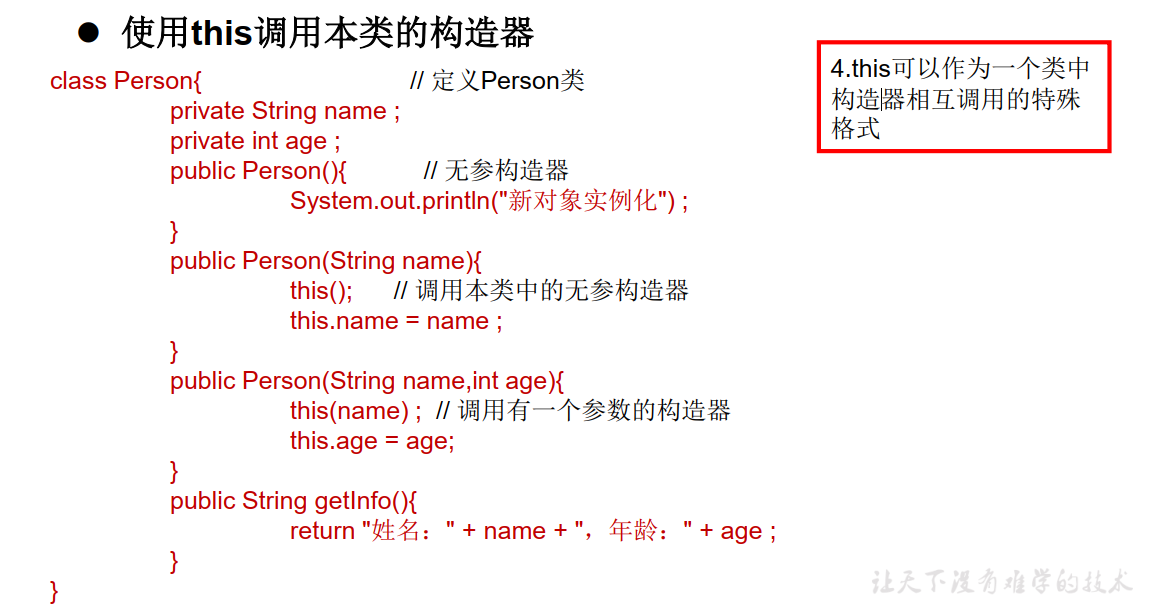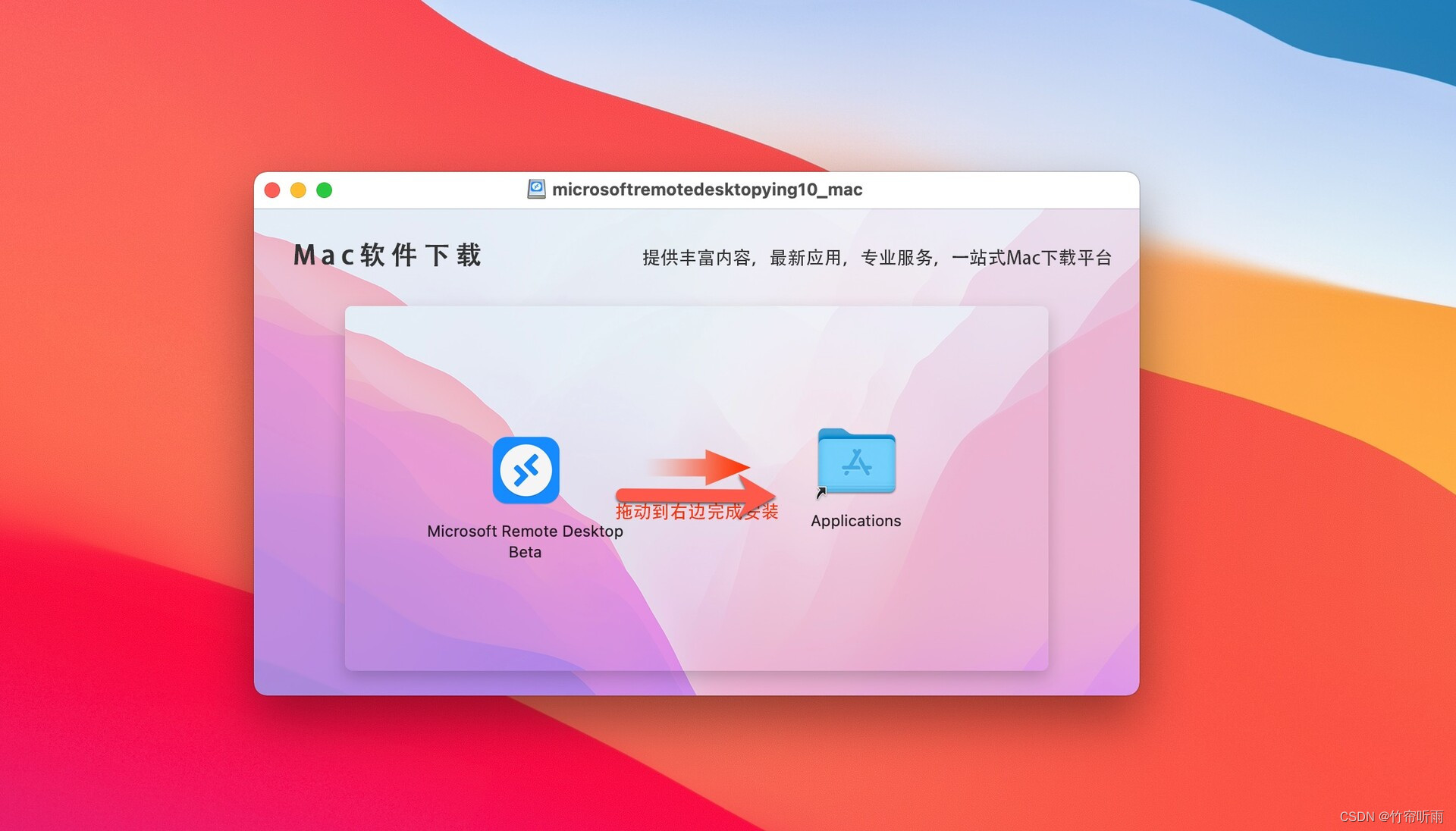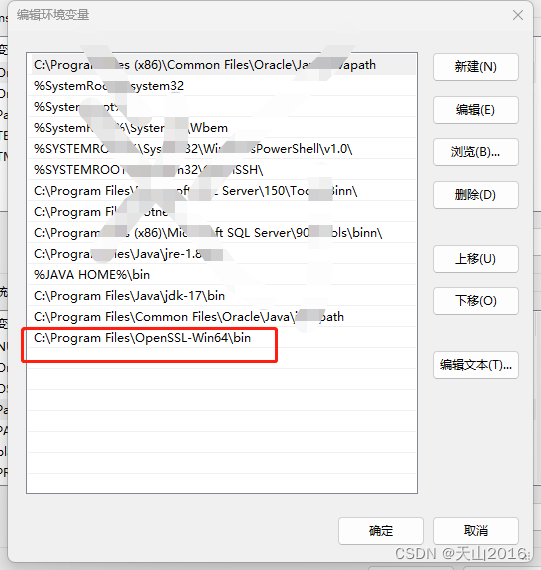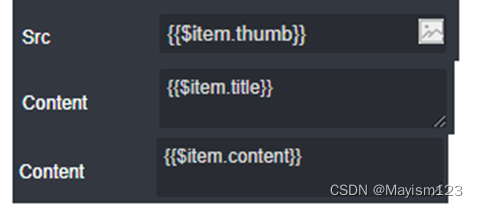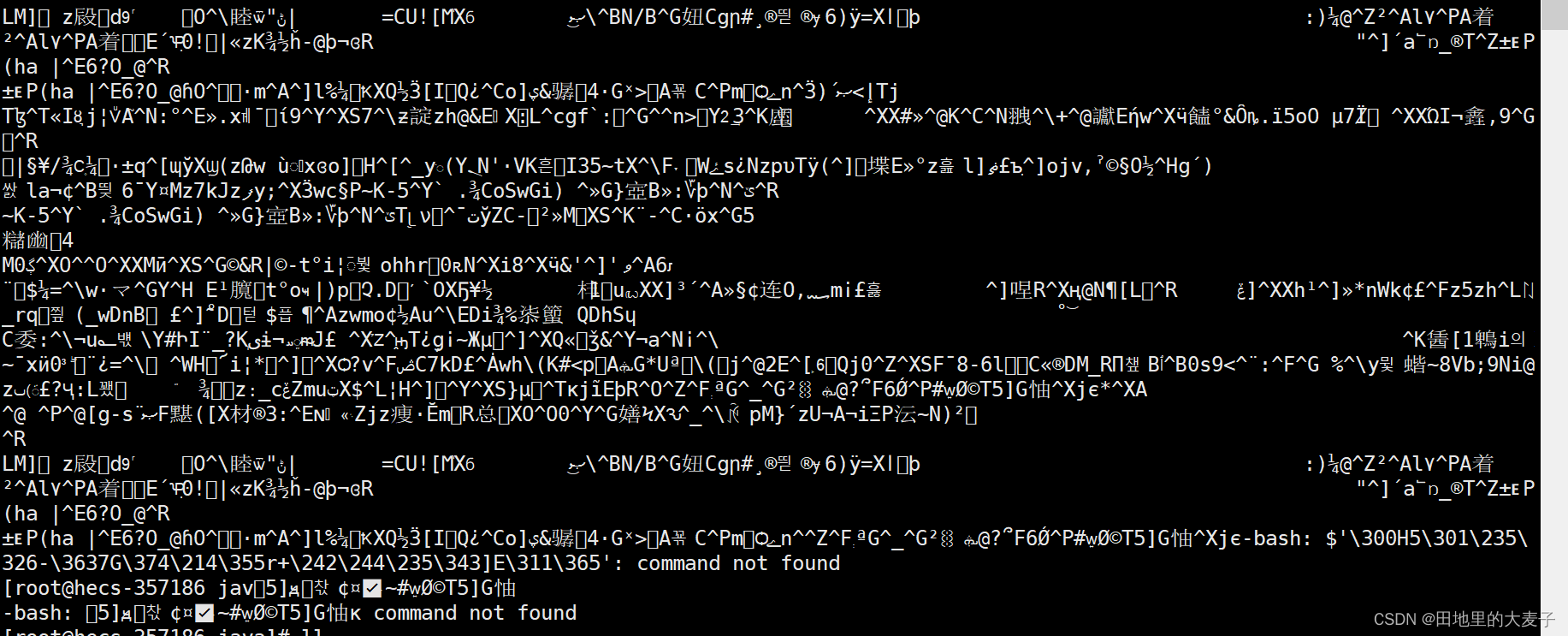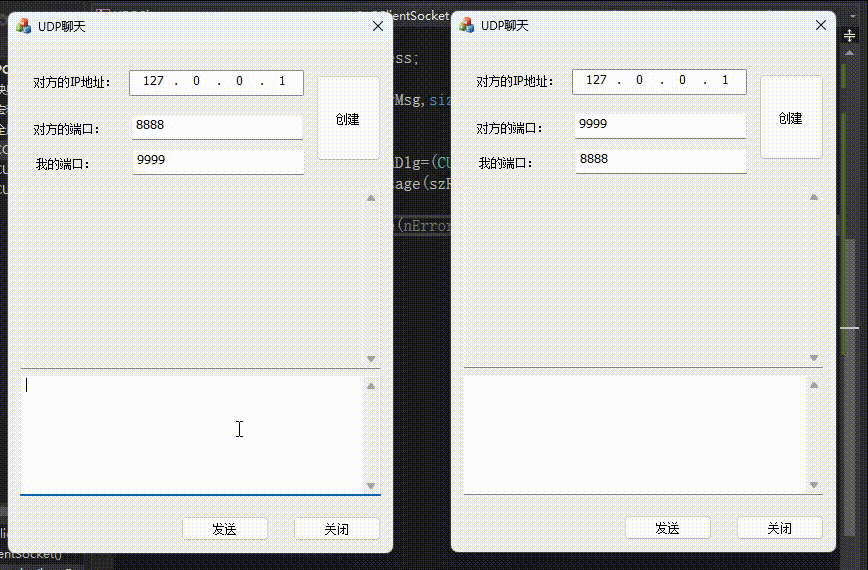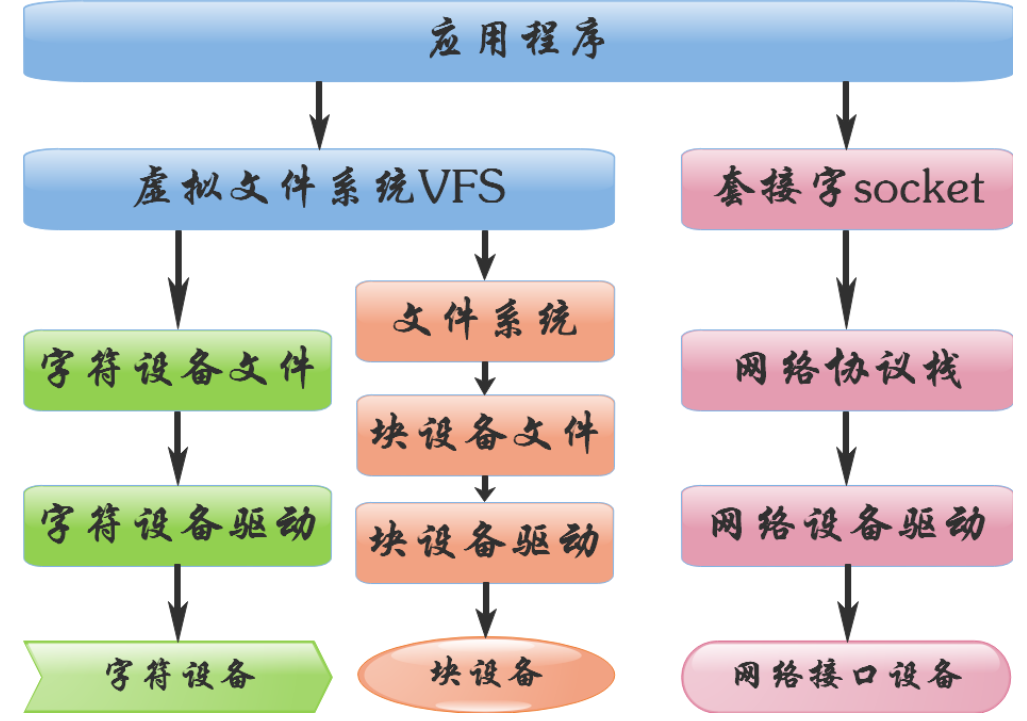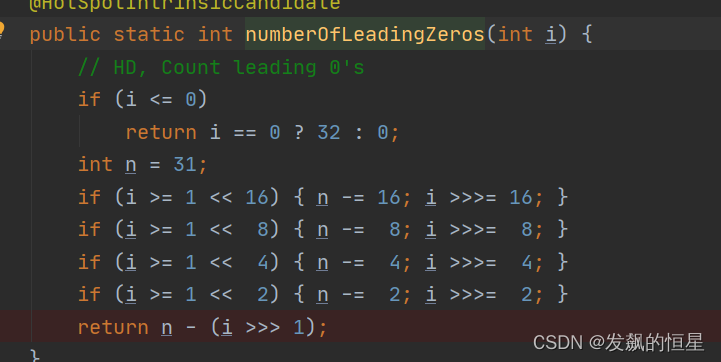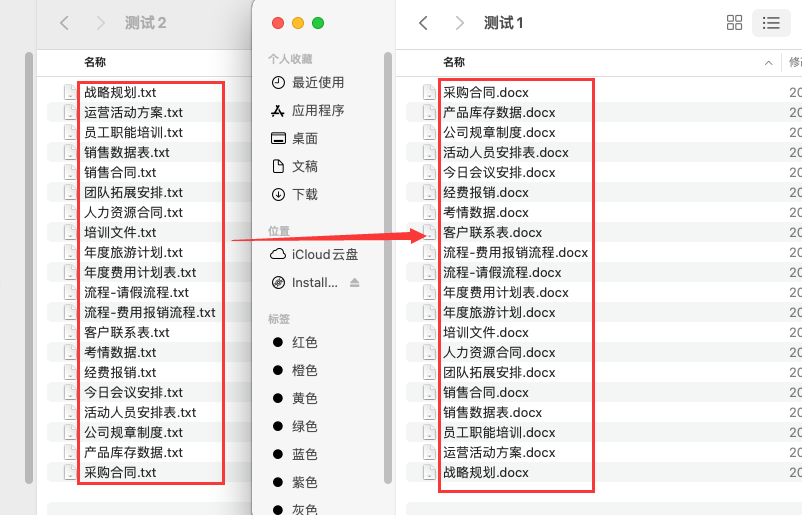ELK 企业级日志分析系统
- 1.ELK概述
- 1.1 ELK简介
- 1.2 可以添加的其它组件
- 1.3 filebeat结合logstash带来好处
- 1.4 为什么要使用ELK?
- 1.5 完整日志系统基本特征
- 2.ELK的工作原理
- 3.部署ELK集群
- 3.1 安装Elasticsearch
- 3.2 安装Elasticsearch-head插件
- 3.3 安装ELK Logstash
- 3.4 安装ELK Kiabana
- 3.5 实验中遇到的故障案例
- 4.ELK部署总结
1.ELK概述
1.1 ELK简介
ELK平台是一套完整的日志集中处理解决方案,将ElasticSearch、Logstash和Kiabana三个开源工具配合使用, 完成更强大的用户对日志的查询、排序、统计需求。
ElasticSearch
- ElasticSearch:是基于Lucene(一个全文检索引擎的架构)开发的分布式存储检索引擎,用来存储各类日志。
Elasticsearch是用Java开发的,可通过RESTful Web接口,让用户可以通过浏览器与Elasticsearch通信。
Elasticsearch是一个实时的、分布式的可扩展的搜索引擎,允许进行全文、结构化搜索,它通常用于索引和搜索大容量的日志数据,也可用于搜索许多不同类型的文档。
Kiabana
- Kiabana:Kibana通常与Elasticsearch一起部署,Kibana是Elasticsearch的一个功能强大的数据可视化Dashboard,Kibana提供图形化的web界面,来浏览Elasticsearch日志数据,可以用来汇总、分析和搜索重要数据。
Logstash
- Logstash:作为数据收集引擎。它支持动态的从各种数据源搜集数据,并对数据进行过滤、分析、丰富、统一格式等操作,然后存储到用户指定的位置,一般会发送给Elasticsearch。
Logstash由Ruby语言编写,运行在Java虚拟机(JVM)上,是一款强大的数据处理工具, 可以实现数据传输、格式处理、格式化输出。Logstash具有强大的插件功能,常用于日志处理。
1.2 可以添加的其它组件
Filebeat
- Filebeat:轻量级的开源日志文件数据搜集器。通常在需要采集数据的客户端安装Filebeat,并指定目录与日志格式,Filebeat就能快速收集数据,并发送给logstash进行解析,或是直接发给Elasticsearch存储,性能上相比运行于JVM上的logstash优势明显,是对它的替代。常应用于EFLK架构当中。
1.3 filebeat结合logstash带来好处
1.通过Logstash有基于磁盘的自适应缓冲系统,该系统将吸收传入的吞吐量,从而减轻 Elasticsearch持续写入数据的压力.
2.从其他数据源(例如数据库,S3对象存储或消息传递队列)中提取.
3.将数据发送到多个目的地,例如S3,HDFS(Hadoop分布式文件系统)或写入文件.
4.使用条件数据流逻辑,组成更复杂的处理管道.
-
缓存/消息队列(redis、kafka、RabbitMQ等):可以对高并发日志数据进行流量削峰和缓冲,这样的缓冲可以一定程度的保护数据不丢失,还可以对整个架构进行应用解耦。
-
Fluentd:是一个流行的开源数据收集器。由于logstash太重量级的缺点,Logstash性能低、资源消耗比较多等问题,随后就有Fluentd的出现。相比较logstash,Fluentd更易用、资源消耗更少、性能更高,在数据处理上更高效可靠,受到企业欢迎,成为logstash的一种替代方案,常应用于EFK架构当中。在Kubernetes集群中也常使用EFK作为日志数据收集的方案。
在Kubernetes集群中一般是通过DaemonSet来运行Fluentd,以便它在每个Kubernetes工作节点上都可以运行一个Pod。 它通过获取容器日志文件、过滤和转换日志数据,然后将数据传递到 Elasticsearch集群,在该集群中对其进行索引和存储。
1.4 为什么要使用ELK?
日志主要包括系统日志、应用程序日志和安全日志。系统运维和开发人员可以通过日志了解服务器软硬件信息、检查配置过程中的错误及错误发生的原因。经常分析日志可以了解服务器的负荷,性能安全性,从而及时采取措施纠正错误。
往往单台机器的日志我们使用grep、awk等工具就能基本实现简单分析,但是当日志被分散的储存不同的设备上。如果你管理数十上百台服务器,你还在使用依次登录每台机器的传统方法查阅日志。这样是不是感觉很繁琐和效率低下。当务之急我们使用集中化的日志管理,例如:开源的syslog,将所有服务器上的日志收集汇总。集中化管理日志后,日志的统计和检索又成为一件比较麻烦的事情,一般我们使用grep、awk和wc等Linux命令能实现检索和统计,但是对于要求更高的查询、排序和统计等要求和庞大的机器数量依然使用这样的方法难免有点力不从心。
一般大型系统是一个分布式部署的架构,不同的服务模块部署在不同的服务器上,问题出现时,大部分情况需要根据问题暴露的关键信息,定位到具体的服务器和服务模块,构建一套集中式日志系统,可以提高定位问题的效率。
1.5 完整日志系统基本特征
收集:能够采集多种来源的日志数据
传输:能够稳定的把日志数据解析过滤并传输到存储系统
存储:存储日志数据
分析:支持UI分析
警告:能够提供错误报告,监控机制
2.ELK的工作原理
(1)在所有需要收集日志的服务器上部署Logstash;或者先将日志进行集中化管理在日志服务器上,在日志服务器上部署Logstash。
(2)Logstash收集日志,将日志格式化并输出到Elasticsearch群集中。
(3)Elasticsearch对格式化后的数据进行索引和存储。
(4)Kibana从ES群集中查询数据生成图表,并进行前端数据的展示。
总结: logstash作为日志搜集器,从数据源采集数据,并对数据进行过滤,格式化处理,然后交由Elasticsearch存储,kibana对日志进行可视化处理。
3.部署ELK集群
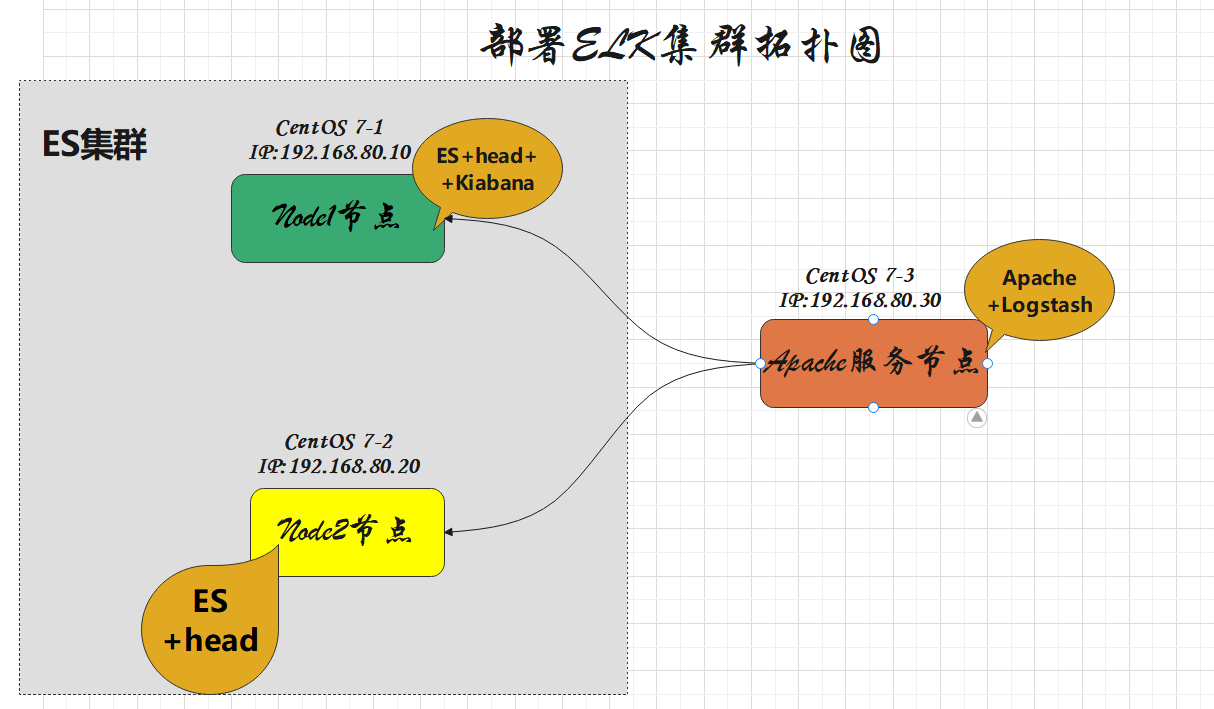
3.1 安装Elasticsearch
###关闭和禁止防火墙开机自启功能
systemctl stop firewalld
systemctl disable firewalld
setenforce 0
sed -i 's/enforcing/disabled/' /etc/selinux/config
(1)准备环境,设置Java环境
java -version
#yum install -y java

(2)部署Elasticsearch软件
###安装elasticsearch—rpm包
cd /opt
rz -E
#elasticsearch-6.7.2.rpm
rpm -ivh elasticsearch-6.7.2.rpm

(3)修改elasticsearch主配置文件
cp /etc/elasticsearch/elasticsearch.yml /etc/elasticsearch/elasticsearch.yml.bak
vim /etc/elasticsearch/elasticsearch.yml
--17--取消注释,指定集群名字
cluster.name: my-elk-cluster
--23--取消注释,指定节点名字:Node1节点为node1,Node2节点为node2
node.name: node1
node.master: true #是否master节点,false为否
node.data: true #是否数据节点,false为否
--33--取消注释,指定数据存放路径
path.data: /var/lib/elasticsearch
--37--取消注释,指定日志存放路径
path.logs: /var/log/elasticsearch
--43--取消注释,避免es使用swap交换分区
bootstrap.memory_lock: true
--55--取消注释,设置监听地址,0.0.0.0代表所有地址
network.host: 0.0.0.0
--59--取消注释,ES服务的默认监听端口为9200
http.port: 9200 #指定es集群提供外部访问的接口
transport.tcp.port: 9300 #指定es集群内部通信接口
--68--取消注释,集群发现通过单播实现,指定要发现的节点
discovery.zen.ping.unicast.hosts: ["192.168.80.10:9300", "192.168.80.20:9300"]
grep -v "^#" /etc/elasticsearch/elasticsearch.yml
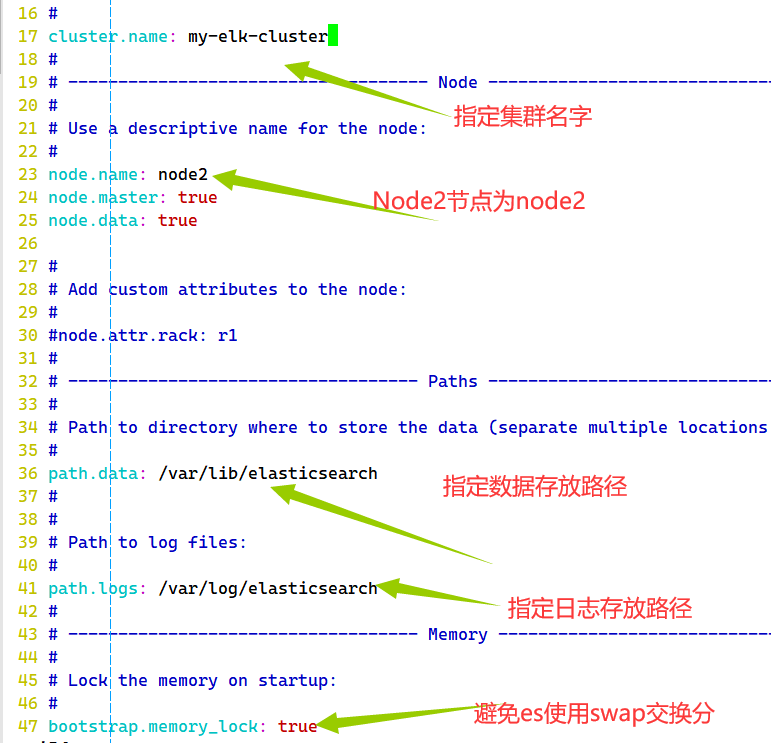
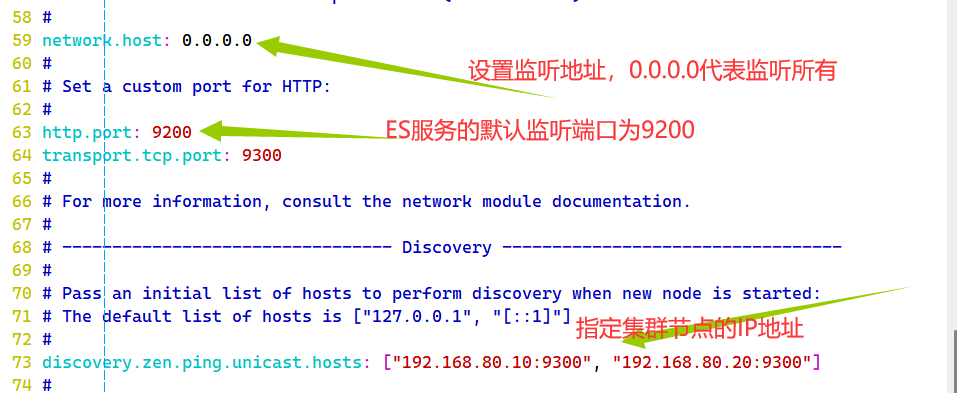

(4)ES性能调优参数
#优化最大内存大小和最大文件描述符的数量
vim /etc/security/limits.conf
......
* soft nofile 65536
* hard nofile 65536
* soft nproc 32000
* hard nproc 32000
* soft memlock unlimited
* hard memlock unlimited

vim /etc/systemd/system.conf
DefaultLimitNOFILE=65536
DefaultLimitNPROC=32000
DefaultLimitMEMLOCK=infinity

性能参数调优后,虚拟机需重启后,才会生效!!!
vim /etc/sysctl.conf
#一个进程可以拥有的最大内存映射区域数
vm.max_map_count=262144
###检查内存配置文件
sysctl -p
sysctl -a | grep vm.max_map_count


(5)启动elasticsearch是否成功开启
systemctl start elasticsearch.service
systemctl enable elasticsearch.service
systemctl status elasticsearch.service
netstat -antp | grep 9200

(6)查看节点信息
###浏览器访问,查看节点Node1、Node2的信息
http://192.168.80.10:9200
http://192.168.80.20:9200


浏览器访问,查看群集的健康情况
###查看群集的健康情况,可以看到status值为green(绿色),表示节点健康运行
http://192.168.80.10:9200/_cluster/health?pretty
http://192.168.80.20:9200/_cluster/health?pretty
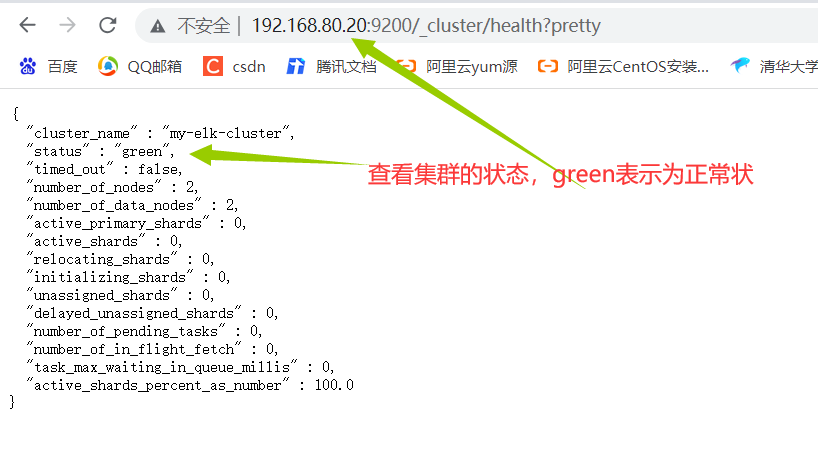

浏览器访问,检查群集状态信息
###检查群集状态信息
http://192.168.80.10:9200/_cluster/state?pretty
http://192.168.80.20:9200/_cluster/state?pretty

使用上述方式查看群集的状态对用户并不友好,可以通过安装Elasticsearch-head插件,可以更方便地管理群集。
3.2 安装Elasticsearch-head插件
(1)编译安装node
yum install gcc gcc-c++ make -y
cd /opt
rz -E
#node-v8.2.1.tar.gz
tar xf node-v8.2.1.tar.gz
cd node-v8.2.1/
./configure
make && make -j4 install

(2)安装phantomjs
cd /opt
rz -E
#phantomjs-2.1.1-linux-x86_64.tar.bz2
tar xf phantomjs-2.1.1-linux-x86_64.tar.bz2
cd /opt/phantomjs-2.1.1-linux-x86_64/bin
cp phantomjs /usr/local/bin

(3)安装Elasticsearch-head数据可视化工具
cd /opt
rz -E
#elasticsearch-head-master.zip
unzip elasticsearch-head-master.zip
cd /opt/elasticsearch-head-master/
npm install

(4)修改Elasticsearch主配置文件
vim /etc/elasticsearch/elasticsearch.yml
......
--末尾添加以下内容--
http.cors.enabled: true #开启跨域访问支持,默认为false
http.cors.allow-origin: "*" #指定跨域访问允许的域名地址为所有
systemctl restart elasticsearch

(5)启动elasticsearch-head服务
cd /opt/elasticsearch-head-master/
npm run start &
#elasticsearch-head监听的端口是9100
netstat -natp |grep 9100

(6)通过Elasticsearch-head查看Elasticsearch信息
浏览器访问
###如果看到群集健康值为green绿色,代表群集很健康
http://192.168.80.10:9100/
http://192.168.80.20:9100/


(7)插入索引
#通过命令插入一个测试索引,索引为index-demo,类型为test。
curl -X PUT 'localhost:9200/index-demo/test/1?pretty&pretty' -H 'content-Type: application/json' -d '{"user":"zhangsan","mesg":"hello world"}'

浏览器访问
###查看索引信息,可以看见索引默认被分片5个,并且有一个副本。
http://192.168.80.10:9100/
http://192.168.80.20:9100/

点击“数据浏览”,会发现在node1上创建的索引为index-demo,类型为test的相关信息。

3.3 安装ELK Logstash
Logstash一般部署在需要监控其日志的服务器。在本案例中,Logstash部署在Apache服务器上,用于收集Apache服务器的日志信息并发送到Elasticsearch。
(1)更改主机名
hostnamectl set-hostname apache
(2)安装Apahce服务(httpd)
yum -y install httpd
systemctl start httpd
systemctl enable httpd
systemctl status httpd
netstat -lntp | grep httpd

(3)安装Java环境
yum -y install java
java -version

(4)安装logstash
cd /opt
rz -E
#logstash-6.7.2.rpm
rpm -ivh logstash-6.7.2.rpm
systemctl start logstash.service
systemctl enable logstash.service
systemctl status logstash.service
ln -s /usr/share/logstash/bin/logstash /usr/local/bin/

(5)测试 Logstash
Logstash 命令常用选项:
-f:通过这个选项可以指定 Logstash 的配置文件,根据配置文件配置 Logstash 的输入和输出流。
-e:从命令行中获取,输入、输出后面跟着字符串,该字符串可以被当作 Logstash 的配置(如果是空,则默认使用 stdin 作为输入,stdout 作为输出)。
-t:测试配置文件是否正确,然后退出。
定义输入和输出流
输入采用标准输入,输出采用标准输出(类似管道),新版本默认使用rubydebug格式输出
logstash -e 'input { stdin{} } output { stdout{} }'

使用rubydebug输出详细格式显示,codec为一种编解码器
logstash -e 'input { stdin{} } output { stdout{ codec=>rubydebug } }'
......
www.baidu.com

使用Logstash将信息写入Elasticsearc
logstash -e 'input { stdin{} } output { elasticsearch { hosts=>["192.168.80.10:9200"] } }'
logstash -e 'input { stdin{} } output { elasticsearch { hosts=>["192.168.80.20:9200"] } }'
www.google.com #键入内容(标准输入)
www.sina.com.cn #键入内容(标准输入)


输入 输出 对接
......
www.baidu.com #键入内容(标准输入)
www.sina.com.cn #键入内容(标准输入)
www.google.com #键入内容(标准输入)
结果不在标准输出显示,而是发送至Elasticsearch中,可浏览器访问 http://192.168.80.10:9100/ 查看索引信息和数据浏览。


(6)定义logstash配置文件
修改Logstash配置文件,让其收集系统日志/var/log/messages,并将其输出到 elasticsearch中。
#让Logstash可以读取日志
chmod +r /var/log/messages
vim /etc/logstash/conf.d/system.conf
input {
file{
path =>"/var/log/messages"
type =>"system"
start_position =>"beginning"
# ignore_older => 604800
sincedb_path => "/etc/logstash/sincedb_path/log_progress"
add_field => {"log_hostname"=>"${HOSTNAME}"}
}
}
output {
elasticsearch {
hosts => ["192.168.80.10:9200","192.168.80.20:9200"]
index =>"system-%{+YYYY.MM.dd}"
}
}

mkdir /etc/logstash/sincedb_path/
touch /etc/logstash/sincedb_path/log_progress
chown logstash:logstash /etc/logstash/sincedb_path/log_progress
logstash -f system.conf
浏览器访问,查看索引信息
http://192.168.80.10:9100/
http://192.168.80.20:9100/


3.4 安装ELK Kiabana
(1) 安装Kiabana
cd /opt
rz -E
#kibana-6.7.2-x86_64.rpm
rpm -ivh kibana-6.7.2-x86_64.rpm

(2) 设置Kibana的主配置文件
vim /etc/kibana/kibana.yml
--2--取消注释,Kiabana 服务的默认监听端口为5601
server.port: 5601
--7--取消注释,设置 Kiabana 的监听地址,0.0.0.0代表所有地址
server.host: "0.0.0.0"
--28--取消注释,配置es服务器的ip,如果是集群则配置该集群中master节点的ip
elasticsearch.url: ["http://192.168.80.10:9200","http://192.168.80.11:9200"]
--37--取消注释,设置在 elasticsearch 中添加.kibana索引
kibana.index: ".kibana"
--96--取消注释,配置kibana的日志文件路径(需手动创建),不然默认是messages里记录日志
logging.dest: /var/log/kibana.log


(3)创建日志文件,启动Kibana服务
touch /var/log/kibana.log
chown kibana:kibana /var/log/kibana.log
systemctl start kibana.service
systemctl enable kibana.service
systemctl status kibana.service
netstat -natp | grep 5601

(4)验证Kibana
浏览器访问
http://192.168.80.10:5601
第一次登录需要添加一个 Elasticsearch索引:
Management -> Index Pattern -> Create index pattern
Index pattern 输入:system- #在索引名中输入之前配置的 Output 前缀“system”
Next step -> Time Filter field name 选择 @timestamp -> Create index pattern*

单击 “Discover” 按钮可查看图表信息及日志信息。
数据展示可以分类显示,在“Available Fields”中的“host”,然后单击 “add”按钮,可以看到按照“host”筛选后的结果
(5)将 Apache 服务器的日志(访问的、错误的)添加到Elasticsearch并通过 Kibana显示
vim /etc/logstash/conf.d/apache_log.conf
input {
file{
path => "/etc/httpd/logs/access_log"
type => "access"
start_position => "beginning"
}
file{
path => "/etc/httpd/logs/error_log"
type => "error"
start_position => "beginning"
}
}
output {
if [type] == "access" {
elasticsearch {
hosts => ["192.168.80.10:9200","192.168.80.20:9200"]
index => "apache_access-%{+YYYY.MM.dd}"
}
}
if [type] == "error" {
elasticsearch {
hosts => ["192.168.80.10:9200","192.168.80.20:9200"]
index => "apache_error-%{+YYYY.MM.dd}"
}
}
}
cd /etc/logstash/conf.d/
/usr/share/logstash/bin/logstash -f apache_log.conf

浏览器访问
###查看索引是否创建
http://192.168.80.10:9100

浏览器访问
http://192.168.80.10:5601
登录Kibana,单击“Index Pattern -> Create Index Pattern”按钮添加索引, 在索引名中输入之前配置的 Output 前缀apache_access-,并单击“Create”按钮。在用相同的方法添加 apache_error-索引。
选择“Discover”选项卡,在中间下拉列表中选择刚添加的apache_access- 、apache_error- 索引, 可以查看相应的图表及日志信息。




3.5 实验中遇到的故障案例
LogStash 错误:Logstash could not be started because there is already another instance using the configured data directory.

解决步骤一:
杀死进程重新启动
# 查看进程号
ps -ef|grep logstash
# 杀死进程
kill -9 XXXX

解决步骤二:
删除.lock文件
要删除之前运行的instance的缓冲数据,保存在path.data里面有.lock文件中,查找到.lock文件的保存位置,删除该缓存文件。
###在logstash.yml中找到Data path 的路径
vim /etc/logstash/logstash.yml
path.data: /var/lib/logstash

###在该目录下删除.lock文件,用ls -al命令可查看到.lock文件
cd /var/lob/logstash
# 删除
rm -rf .lock

检查配置文件,重新启动服务;
cd /etc/logstash/conf.d/
/usr/share/logstash/bin/logstash -f apache_log.conf

4.ELK部署总结
(1)日志管理方案
服务器数量较少时,使用 rsyslog 或者 脚本(scp) 进行收集、分割日志,再统一汇总到专门存放日志的日志服务器保存管理。查看日志可以把需要的日志文件传到windows主机上,使用专业的文本工具打开分析日志。
服务器数量较多时,使用 ELK 收集日志、存储日志、展示日志。
对于在K8S平台运行的容器日志,可以使用 Loki+Granfana 收集日志、存储日志、展示日志。
(2)如何实现文件传输?
windows系统winscp
linux自带的ftp、scp、samba
(3)ELK组件
logstash #收集日志数据,对数据进行过滤、格式化输出
#输入input、过滤filter(grok,mutate,multiline,date)、输出output
elasticsearch #存储日志数据,创建索引方便全文检索
#集群化部署的,master/data/client,使用同意给cluster.name以及discovery.zen模块通过单播Ping的形式实现集群中节点的服务发现
kibana #接入es,将日志数据进行图形化展示,方便过滤分析统计日志
filebeat #替代logstash来收集日志数据
kafka #消息队列,实现流量削峰、缓冲
(4)如何创建、删除索引?
#添加
curl -X PUT 'localhost:9200/index-demo/test/1?pretty&pretty' -H 'content-Type: application/json' -d '{"user":"zhangsan","mesg":"hello world"}'
#删除
culr -X DELETE 'localhost:9200/index-demo'